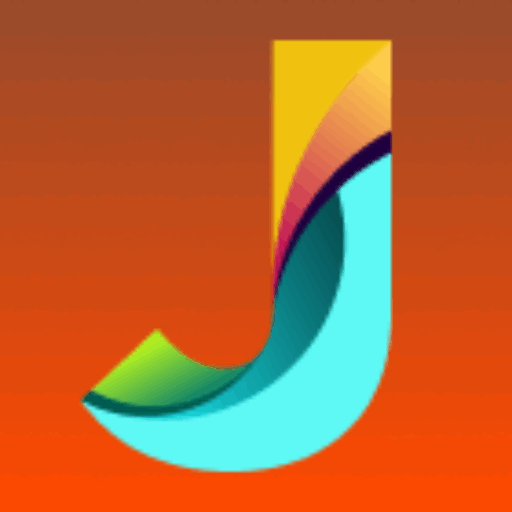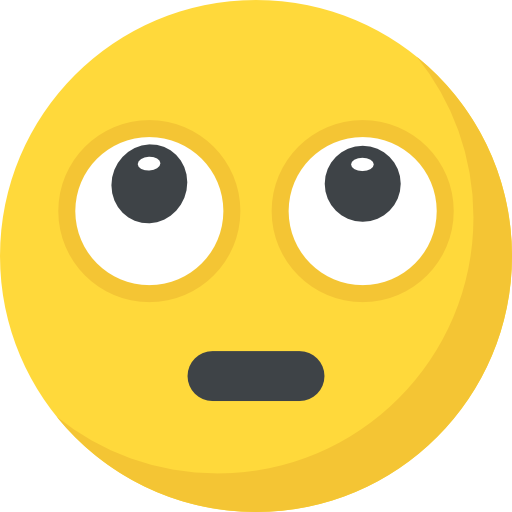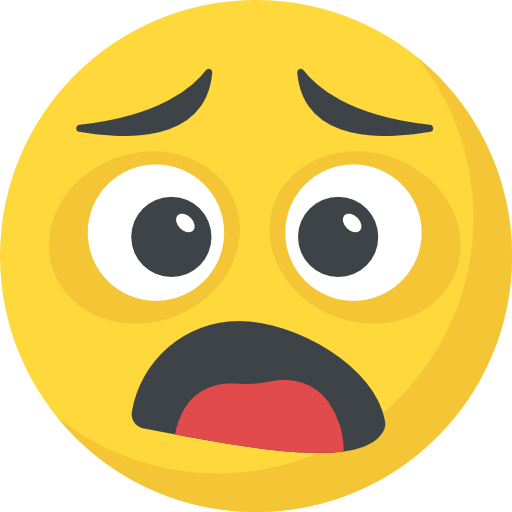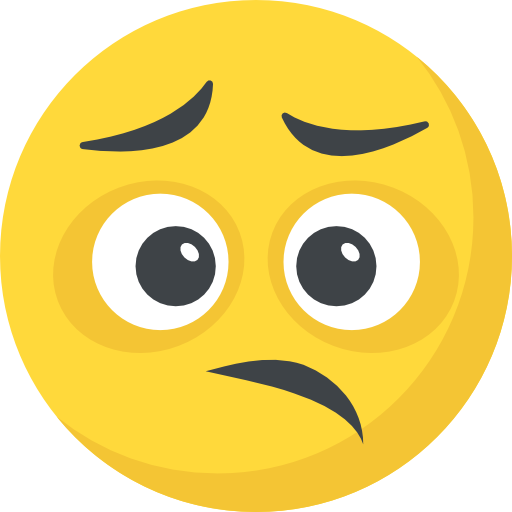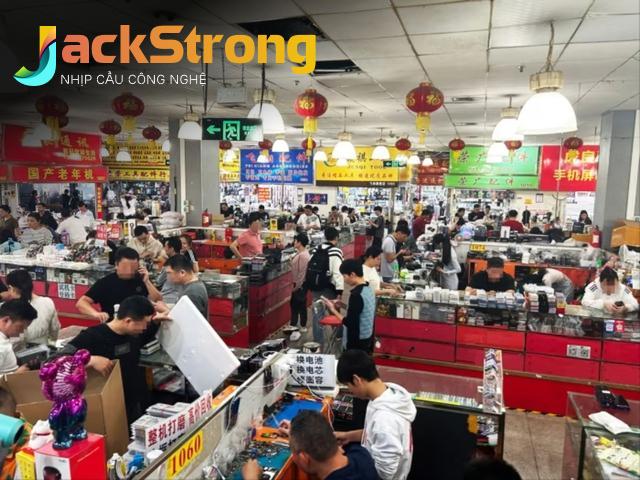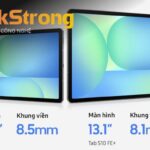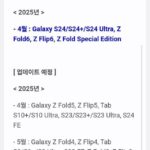Mẹo “Bắt Trend” Nhạc Cực Nhanh Trên iPhone: Tìm Tên Bài Hát Chỉ Với Một Nốt Nhạc!

Bạn đã bao giờ rơi vào tình huống đang nhâm nhi ly cà phê trong quán, chợt nghe một giai điệu “gây nghiện” vang lên, và tự hỏi “Bài gì mà hay thế nhỉ?” rồi vội vàng “lục tung” ứng dụng tìm nhạc nhưng vẫn “mò kim đáy bể”? Đừng lo lắng! Chiếc iPhone của bạn có một “siêu năng lực” ẩn giấu, giúp bạn giải mã mọi giai điệu chỉ trong tích tắc. Trong bài viết này, tôi, một chuyên gia công nghệ và SEO đồng thời là một nhà báo tại Việt Nam, sẽ chia sẻ bí quyết sử dụng iPhone để “bắt trend” âm nhạc nhanh chóng và hiệu quả, biến bạn thành một “thánh nhạc” chính hiệu.
iPhone: “Trợ Thủ” Đắc Lực Cho Tín Đồ Âm Nhạc
Điện thoại iPhone từ lâu đã được biết đến không chỉ là một thiết bị liên lạc thông minh, mà còn là một công cụ giải trí đa phương tiện mạnh mẽ. Với kho ứng dụng khổng lồ, khả năng xử lý âm thanh tuyệt vời và nhiều tính năng tiện ích, iPhone là “người bạn đồng hành” không thể thiếu của những người yêu âm nhạc.
Một trong những tính năng thú vị và ít được biết đến của iPhone là khả năng nhận diện bài hát đang phát xung quanh bạn. Tính năng này được tích hợp sâu vào hệ điều hành iOS và hoạt động dựa trên công nghệ của Shazam, ứng dụng nhận diện âm nhạc nổi tiếng mà Apple đã mua lại vào năm 2018.
Vậy làm thế nào để kích hoạt và sử dụng “siêu năng lực” này trên iPhone của bạn? Hãy cùng khám phá các bước thực hiện chi tiết ngay sau đây.

Để sử dụng tính năng nhận diện bài hát trên iPhone, bạn không cần phải tải thêm bất kỳ ứng dụng nào. Tất cả những gì bạn cần làm là thực hiện một vài thao tác thiết lập đơn giản trong phần cài đặt của máy.
Bước 1: Mở Trung Tâm Điều Khiển (Control Center)
Trung tâm điều khiển là nơi tập trung các cài đặt nhanh và các tính năng thường dùng trên iPhone. Để mở trung tâm điều khiển, bạn thực hiện thao tác vuốt xuống từ góc trên bên phải màn hình (đối với iPhone có Face ID) hoặc vuốt lên từ cạnh dưới màn hình (đối với iPhone có nút Home).
Bước 2: Thêm Tính Năng Nhận Diện Âm Nhạc Vào Trung Tâm Điều Khiển
Nếu bạn chưa thấy biểu tượng Shazam (biểu tượng hình nốt nhạc) trong trung tâm điều khiển, hãy làm theo các bước sau để thêm tính năng này:
- Mở ứng dụng Cài đặt (Settings) trên iPhone của bạn.
- Chọn mục Trung tâm điều khiển (Control Center).
- Kéo xuống dưới mục Điều khiển khác (More Controls).
- Tìm mục Nhận dạng nhạc (Music Recognition) và nhấn vào biểu tượng dấu cộng (+) màu xanh lá cây bên cạnh.
Sau khi hoàn thành các bước trên, tính năng nhận diện âm nhạc sẽ được thêm vào trung tâm điều khiển của bạn.
Bước 3: Sử Dụng Tính Năng Nhận Diện Âm Nhạc
Khi bạn nghe thấy một bài hát hay mà bạn muốn biết tên, hãy mở trung tâm điều khiển và nhấn vào biểu tượng Shazam. iPhone của bạn sẽ bắt đầu “lắng nghe” âm thanh xung quanh và phân tích giai điệu.
Chỉ sau vài giây, nếu iPhone nhận diện được bài hát, một thông báo sẽ hiển thị trên màn hình, cho bạn biết tên bài hát và nghệ sĩ trình bày. Bạn có thể nhấn vào thông báo để xem thêm thông tin chi tiết về bài hát trên Apple Music hoặc các dịch vụ âm nhạc khác.
Bước 4: Xem Lại Lịch Sử Nhận Diện
iPhone sẽ tự động lưu lại lịch sử các bài hát mà bạn đã nhận diện bằng tính năng này. Để xem lại lịch sử, bạn chỉ cần nhấn và giữ biểu tượng Shazam trong trung tâm điều khiển. Một danh sách các bài hát đã nhận diện sẽ hiển thị, cho phép bạn dễ dàng tìm lại và nghe lại những giai điệu yêu thích.

Tính năng nhận diện bài hát trên iPhone không chỉ là một công cụ tiện dụng để tìm tên các bài hát bạn vô tình nghe được. Nó còn mang lại nhiều lợi ích khác, giúp bạn mở rộng “kho tàng” âm nhạc và khám phá những điều thú vị.
Khám Phá Những Giai Điệu Mới
Với tính năng này, bạn có thể dễ dàng khám phá những bài hát mới mà bạn chưa từng nghe trước đây. Dù là trong quán cà phê, trên xe buýt hay tại một bữa tiệc, chỉ cần một thao tác chạm, bạn đã có thể biết tên bài hát và thêm nó vào danh sách yêu thích của mình.
Nâng Cao Trải Nghiệm Nghe Nhạc
Tính năng nhận diện bài hát giúp bạn hiểu rõ hơn về những gì mình đang nghe. Bạn có thể tìm hiểu thêm về nghệ sĩ, album và các thông tin liên quan khác, từ đó nâng cao trải nghiệm nghe nhạc của mình.
Chia Sẻ Với Bạn Bè
Khi bạn tìm được một bài hát hay, bạn có thể dễ dàng chia sẻ nó với bạn bè thông qua các ứng dụng nhắn tin hoặc mạng xã hội. Tính năng này giúp bạn kết nối với những người có cùng sở thích âm nhạc và tạo ra những cuộc trò chuyện thú vị.

Để tận dụng tối đa tính năng nhận diện bài hát trên iPhone, hãy ghi nhớ một vài mẹo sau đây:
- Đảm bảo môi trường xung quanh không quá ồn ào: Tiếng ồn có thể gây khó khăn cho iPhone trong việc nhận diện bài hát. Hãy cố gắng tìm một vị trí yên tĩnh hơn hoặc giảm âm lượng của các nguồn âm thanh khác.
- Để iPhone gần nguồn phát nhạc: Khoảng cách giữa iPhone và nguồn phát nhạc có thể ảnh hưởng đến khả năng nhận diện. Hãy cố gắng để iPhone ở gần loa hoặc thiết bị phát nhạc để có kết quả tốt nhất.
- Cập nhật iOS lên phiên bản mới nhất: Apple thường xuyên cải thiện tính năng nhận diện bài hát trong các bản cập nhật iOS. Hãy đảm bảo rằng bạn đang sử dụng phiên bản iOS mới nhất để có trải nghiệm tốt nhất.
Tiết lộ thêm một mẹo nhỏ
Ngoài việc sử dụng trung tâm điều khiển, bạn còn có thể hỏi Siri. Đơn giản chỉ cần nói “Hey Siri, bài hát này là gì?” hoặc “Hey Siri, đang phát bài gì vậy?”. Siri sẽ tự động kích hoạt tính năng nhận diện nhạc và cho bạn biết kết quả.

Với tính năng nhận diện bài hát được tích hợp sẵn, iPhone đã trở thành một công cụ đắc lực giúp người dùng dễ dàng khám phá và mở rộng thế giới âm nhạc của mình. Chỉ với vài thao tác đơn giản, bạn có thể nhanh chóng tìm ra tên bài hát yêu thích và chia sẻ nó với bạn bè, tạo nên những khoảnh khắc âm nhạc đáng nhớ.